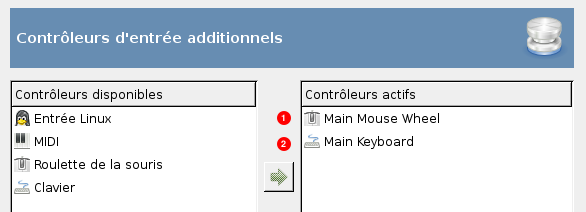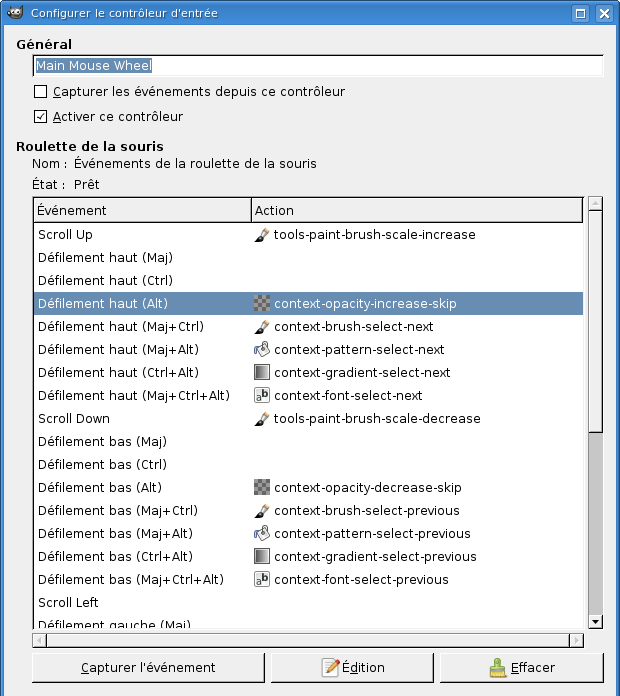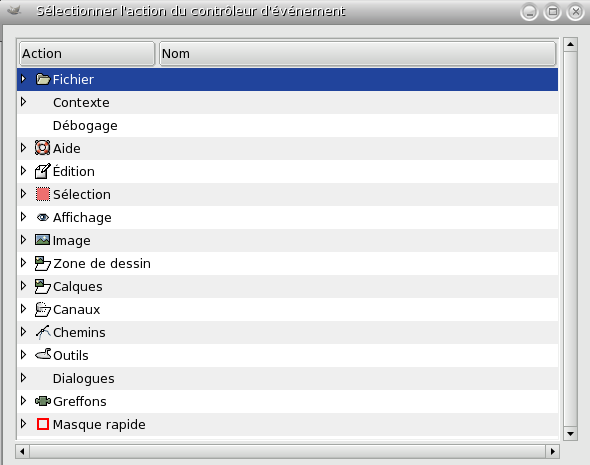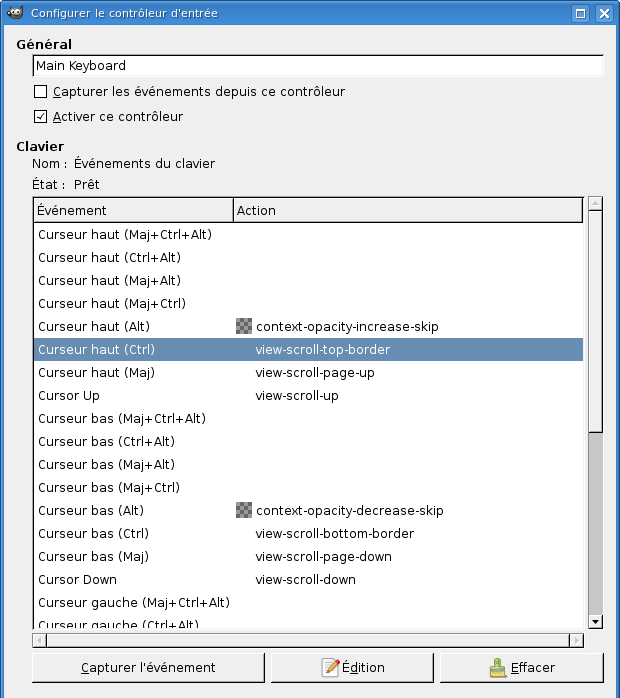This page lets you enable or disable an input device and configure it.
Cette liste possède deux champs : Contrôleurs disponibles à gauche et Contrôleurs actifs à droite. Elle sert à activer ou désactiver et à configurer les contrôleurs.
Un simple clic sur un élément le sélectionnera en sur-ligné et vous pourrez déplacer le contrôleur d’une ligne à l’autre en cliquant sur l’une des têtes de flèches. Si vous tentez de déplacer un contrôleur de la liste des contrôleurs actifs à celle des contrôleurs disponibles, une fenêtre surgit et vous donne le choix entre supprimer le contrôleur ou seulement le désactiver.
Par un double clic sur un contrôleur actif ou un clic sur le bouton de configuration en bas de la liste, vous pouvez configurer ce contrôleur dans une fenêtre de dialogue.
Main Mouse Wheel (la roulette de la souris)
- Général
-
- Capturer les évènements depuis ce contrôleur
-
Cette option est à cocher pour afficher les flux en sortie (stdout) des événements générés par les contrôleurs validés. Pour visualiser ces événements il faut démarrer GIMP dans une fenêtre de terminal (console Linux) ou le configurer pour afficher les flux en sortie par une redirection « shell ». Cette fonction est utile principalement pour le « débogage » : les messages d’erreur sont affichés sur la console.
- Activer ce contrôleur
-
This option must be checked if you want to add a new action to the mouse wheel.
- Mouse Wheel Events (la roulette de la souris)
-
This window shows the available scroll wheel events on the left, and on the right the actions associated to that event. To change or add an action to an event, either double-click or press the button.
To remove an action, press the button.
- Editing the action assigned to an event
-
After selecting an event, if you click on the button, or when you double-click, the following dialog is opened:
This dialog is similar to the one for editing keyboard shortcuts, except there is no shortcut column.
If an action is already assigned for this event, the dialog will open with that action selected; otherwise it will display the sections with the available action categories. Click on an action to select it and then press OK to confirm you want that action assigned to the selected event.
Main Keyboard (clavier principal)
![[Note]](images/note.png)
|
Note |
|---|---|
|
An example of changing the actions assigned to events can be found in the documentation for Creating a variable size brush. |